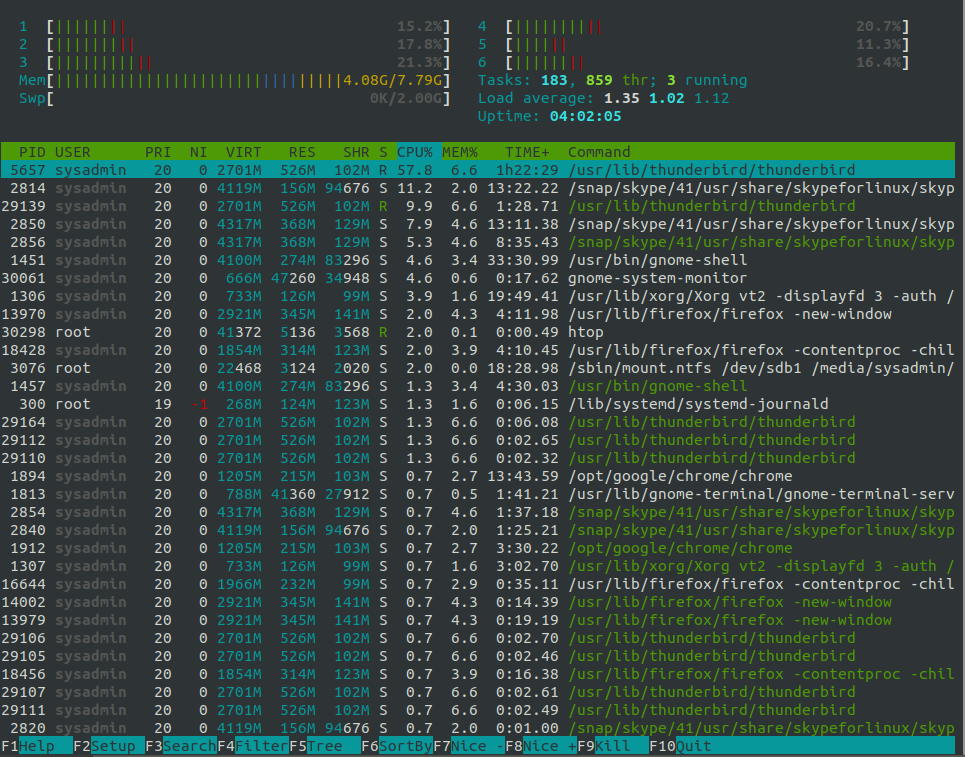
Cara Install HTOP di Ubuntu Desktop 18.04 LTS
Secara default anda bisa menggunakan perintah top melalui terminal, namun interfacenya menurut saya kurang informtif. Saya pribadi lebih nyaman dengan htop, karena tampilannya yang mudah dipahami dan juga cukup informatif.
Untuk melakukan installasi htop pada ubuntu cukup muda, cukup menjalankan perintah berikut pada terminal linux anda
root@root:~# sudo apt install htop Reading package lists... Done Building dependency tree Reading state information... Done The following NEW packages will be installed: htop 0 upgraded, 1 newly installed, 0 to remove and 18 not upgraded. Need to get 80,0 kB of archives. After this operation, 221 kB of additional disk space will be used. Get:1 http://id.archive.ubuntu.com/ubuntu bionic/main amd64 htop amd64 2.1.0-3 [80,0 kB] Fetched 80,0 kB in 2s (51,3 kB/s) Selecting previously unselected package htop. (Reading database ... 156870 files and directories currently installed.) Preparing to unpack .../htop_2.1.0-3_amd64.deb ... Unpacking htop (2.1.0-3) ... Processing triggers for mime-support (3.60ubuntu1) ... Processing triggers for desktop-file-utils (0.23-1ubuntu3.18.04.1) ... Processing triggers for man-db (2.8.3-2) ... Processing triggers for gnome-menus (3.13.3-11ubuntu1) ... Setting up htop (2.1.0-3) ...
Jika sudah selesai, untuk menjalankan htop silahkan jalankan perintah dibawah ini
root@root:~# htop
Maka nanti akan muncul tampilan htop di terminal linux anda. Seperti gambar dibawah ini
Nah cukup mudah bukan, semoga bisa membantu. Selamat mencoba 😀

